iOS 13の「ファイル」アプリは、一般的に広く使われているSMBという規格に対応した共有サーバであれば、直接アクセスが行えます。パソコンのファイル共有を有効にして、個人的な活用をするのも良いのですが、会社で共有サーバを用意してファイル管理をしている場合、iPhoneから書類をチェックできるという点もとても便利です。具体的にやり方を見ていきましょう。
「ファイル」アプリの右上にある[…]アイコンをタップし、[サーバへ接続]を選択しましょう。
このように、接続先のアドレスを要求されます。一度入力すれば、履歴が残るのでそこからアクセスするのが便利です。あとは流れにそってログインしましょう。
今回はMacのファイル共有を試してみましたが、同様の流れで、SMBを利用したファイル共有サーバにアクセスが行えます。パソコンとiPhoneとでのファイルのやりとりは時として面倒なこともありますが、ファイル共有を駆使すれば手順がぐっと減ることもあるので、やり方を覚えておくと役立つはずです。


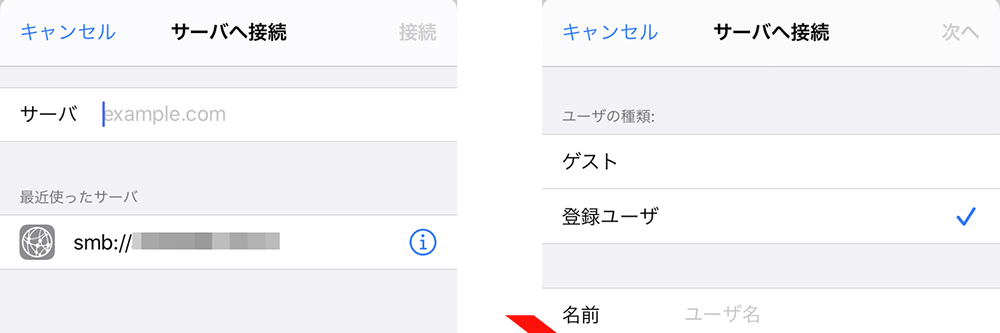
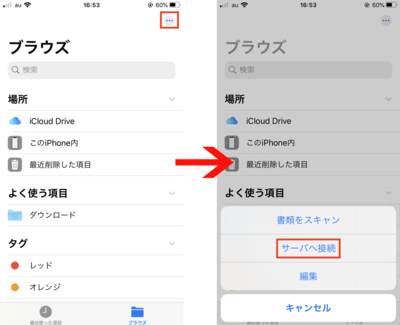
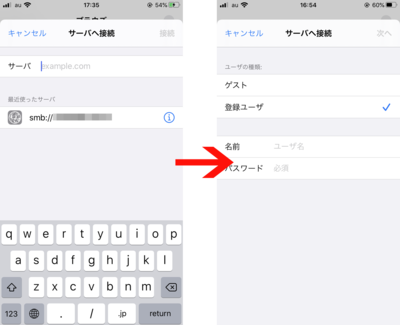
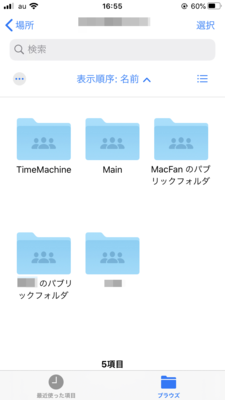



![アプリ完成間近! 歩数連動・誕生日メッセージ・タイマー機能など“こだわり”を凝縮/松澤ネキがアプリ開発に挑戦![仕上げ編]【Claris FileMaker 選手権 2025】](https://macfan.book.mynavi.jp/wp-content/uploads/2025/10/IMG_1097-256x192.jpg)